
Innhold
- Del 1. Hvordan konvertere Google-skjema til Excel
- Løsning 1. Eksporter Google Form til Excel via Google Form
- Løsning 2. Eksporter Google Form til Excel via Google Form
- Løsning 3. Konverter Google-skjema til Excel-ark via tillegg
- Del 2. Hvordan konvertere Excel til Google Form
- Alternativ 1. Konverter Excel til Google Form via Excel
- Alternativ 2. Opprett Google-skjema fra Excel-regneark via Google-skjema
- Alternativ 3. Importer Excel til Google Form via Zapier Software
- Bonustips: Hvordan åpne passordbeskyttet Excel-regneark
- Bunnlinjen
Som ekspert på MS Office kan jeg sikre at det er mulig å danne en lenke. Men det kreves konkrete trinn for å fullføre prosedyren. Hvis du vil se på trinnene, kan du lese artikkelen vår nedenfor og få et innblikk i hvordan du får Google-skjemaer til å eksportere til Excel. Fremgangsmåten for å eksportere Google-skjema til Excel det er lett. Men det er 3 forskjellige metoder tilgjengelig. Ikke bekymre deg; alle 3 metodene er beskrevet nedenfor i detaljer. Sjekk de ut.
Del 1. Hvordan konvertere Google-skjema til Excel
Løsning 1. Eksporter Google Form til Excel via Google Form
Dette er den første løsningen for å eksportere Google Form til Excel.
- Trinn 1: Åpne Google Forms.
- Trinn 2: Gå til 'Svar' og klikk på 'Sammendrag'.
- Trinn 3: Klikk nå på 'Mer' og velg svarmål.
- Trinn 4: Velg deretter 'Opprett et nytt regneark' etter det.
Trinn 5: Åpne deretter filen i Excel.
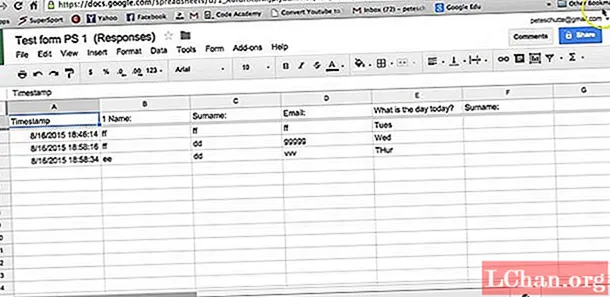
Dette er den komplette konverteringsmetoden. Utførelsen er enkel.
Løsning 2. Eksporter Google Form til Excel via Google Form
Dette er en helt annen type operasjoner. Du bruker selve Google Form for å eksportere dataene til Excel.
- Trinn 1: Åpne Google Form og klikk på 'Responses'.
- Trinn 2: Klikk på ‘Opprett regneark’.
- Trinn 3: Velg deretter 'Opprett et nytt regneark' og åpne Google Sheets.
- Trinn 4: Nå er det bare å velge filen og laste den ned som Excel.
Nå er det bare å laste ned filen som Microsoft Excel. Konverteringen er fullført.
Løsning 3. Konverter Google-skjema til Excel-ark via tillegg
I denne delen vil vi bruke ‘Data Everywhere’ til å konvertere Google Sheets. Dette er et Google Sheets-tillegg. Den er lett tilgjengelig. Bare følg trinnene nedenfor.
- Trinn 1: Installer tillegget.
- Trinn 2: Velg deretter dataene på arket ditt og klikk på 'Create Feed'.
- Trinn 3: Når feeden er opprettet, setter du opp ‘Automatisk publisering’.
Dette er en grei operasjon.
Del 2. Hvordan konvertere Excel til Google Form
Alternativ 1. Konverter Excel til Google Form via Excel
Dette er den første metoden for å importere Excel til Google-skjema. Trinnene er enkle nok; vi har lagt dem ut for deg nedenfor. Sjekk ut.
- Trinn 1: Last opp filen i skjemaet. For hver opplastede fil opprettes en «Drive-mappe automatisk».
- Trinn 2: Denne mappen kan hentes ved å gå til mappen 'Svar'. Klikk på ‘Vis mappe’.
En lenke til hver fil vil være tilgjengelig på svarskjemaet.
Alternativ 2. Opprett Google-skjema fra Excel-regneark via Google-skjema
Dette er en annen måte å konvertere Excel til Google-skjema. Sjekk ut trinnene nedenfor.
- Trinn 1: Klikk på 'File Upload'.
- Trinn 2: Det er flere parametere under dette alternativet: klikk på 'Regneark'.
Etter det må du laste opp filen. Hvilket du kan gjøre fra datamaskinen din eller hvilken som helst tilgjengelig Drive.
Alternativ 3. Importer Excel til Google Form via Zapier Software
Zapier-programvare vil være et effektivt tillegg hvis du vil konvertere en Excel-fil til Google-skjema. Zapier er en profesjonell tredjepartsprogramvare som er i stand til nevnte oppgave. Trinnene er veldig enkle; sjekk dem ut nedenfor.
- Trinn 1: Logg deg først på Google Forms.
- Trinn 2: Deretter legger du til radene i Excel.
Resten av arbeidet vil bli fullført av Zapier.
Bonustips: Hvordan åpne passordbeskyttet Excel-regneark
I forrige del av denne artikkelen har vi vist at det er mulig å konvertere Google-skjema til Excel. Metodene er enkle, og for lesernes bekvemmelighet har vi også diskutert trinnene med eksepsjonell detalj. Men denne delen av artikkelen er annerledes, dedikert til noe annet.
I denne delen vil vi diskutere måten å gjenopprette passordet for et låst Excel-dokument med hell. Nå, hvis du sjekker på nettet, vil du bli anbefalt flere teknikker for gjenoppretting av passord, men vi tror at bruk av tredjepartsprogramvare vil være det beste og mest effektive alternativet.
Det er mange anbefalinger for passordgjenopprettingsprogrammene, men vi tror PassFab for Excel vil være det mest passende valget.
Programmet er avansert med en topp moderne funksjoner som fungerer veldig greit. Det er trygt å bruke. Operasjonen er også veldig enkel; Sjekk det ut.
Trinn 1: Last ned og installer PassFab for Excel på datamaskinen og kjør programmet. Klikk deretter på 'Gjenopprett Excel-passord' i hovedgrensesnittet.

Trinn 2: Velg deretter 'Vennligst importer Excel-fil' og last opp det låste Excel-dokumentet.

- Trinn 3: Deretter spesifiserer du angrepsmodus. Det er 3 alternativer; Ordbokangrep, Brute Force-angrep og Brute Force med maske.
Trinn 4: Så snart angrepsmodus er valgt, starter programmet umiddelbart gjenoppretting av Excel-passordet.

Passordet blir gjenopprettet i løpet av få minutter. Varigheten av gjenopprettingen avhenger av passordets kompleksitet.
Bunnlinjen
Det er unødvendig å si at det ikke er en vanskelig oppgave å konvertere Google-skjema til Excel. De effektive metodene er beskrevet i artikkelen ovenfor, sammen med alle nødvendige detaljer. Bare sjekk ut trinnene. Men hvis du leter etter et program for gjenoppretting av passord for gjenoppretting av det tapte Excel-dokumentpassordet, er PassFab for Excel den best tilgjengelige Excel-passordlåsen.


